在哪里关闭win11hyper-v win11彻底关闭hyper-v的方法
更新时间:2023-06-17 15:30:00作者:mei
win11系统hyper-v是微软的一款虚拟机软件,实现了在Windows环境下运行Linux以及其他OS系统,对于普通用户来说,此功能很少用户,开启还占用电脑资源,在哪里可以关闭win11hyper-v功能?接下去介绍彻底关闭win11系统hyper-v的方法
具体方法如下:
1、点击开始菜单,在搜索框输入Windows 功能,在搜索结果点【启用或关闭Windows 功能】。
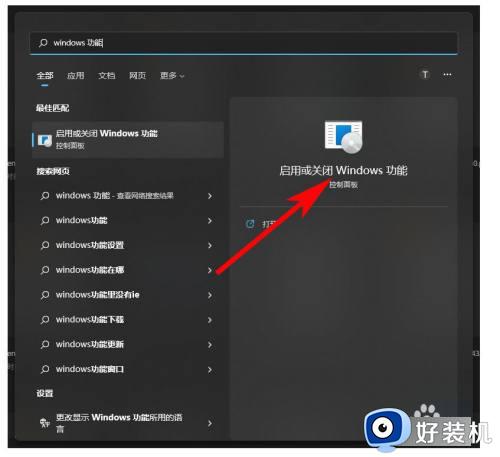
2、进入Windows功能页取消勾选【Hyper-V】的选项后点击【确定】。
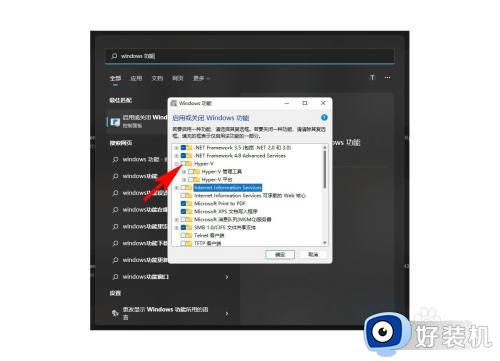
3、等待应用更改完成后,点重新启动即可
安卓模拟器还是提示关闭hyper-v的办法
1、首先确认已经按上面步骤关闭了hyper-v,打开安全中心,找到并点击【设备安全性】
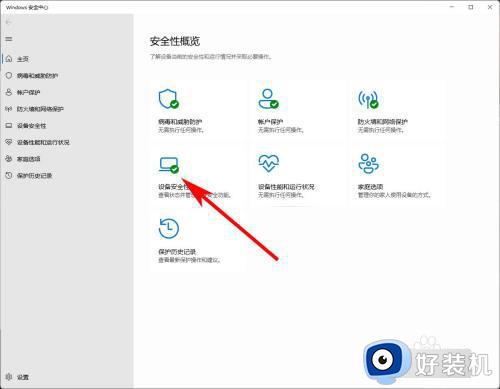
2、进入设备安全性界面,在设备安全性界面点击内核隔离下的【内核隔离详细信息】。
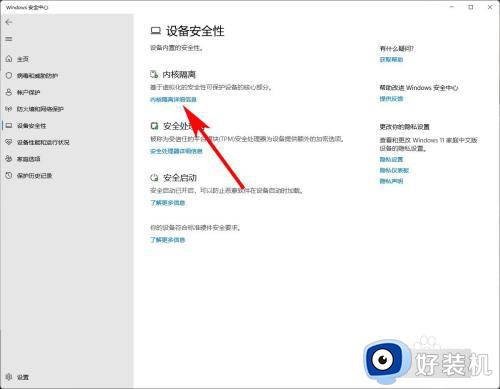
3、进入内隔离界面,在内核隔离下【内核完整性】的开关设置为【关】后重启电脑即可。
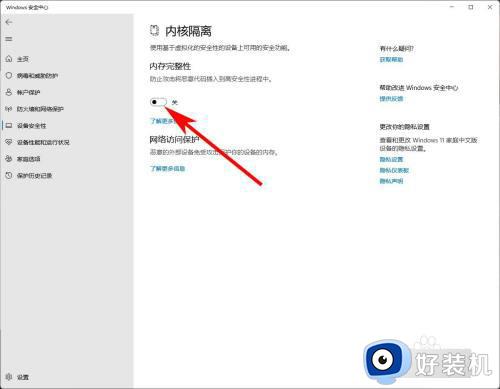
以上分享关闭win11系统hyper-v的方法,操作步骤简单,有一样需求的小伙伴赶紧学习。
在哪里关闭win11hyper-v win11彻底关闭hyper-v的方法相关教程
- win11怎么彻底关闭自动更新 如何彻底关闭win11自动更新
- win11系统防火墙怎么彻底关闭 win11彻底关闭防火墙的方法步骤
- win11怎样关闭防火墙功能 win11怎样彻底关闭防火墙
- 如何关闭电脑防火墙win11 win11关闭防火墙的具体方法
- win11如何彻底关闭防病毒功能 win11怎么关闭病毒防护设置
- win11彻底关闭防火墙的教程 win11怎么彻底关闭防火墙
- 如何关闭电脑防火墙win11 win11如何彻底关闭防火墙
- win11如何彻底关闭睡眠文件 win11关闭睡眠文件的具体方法
- Win11弹窗广告无法关闭怎么回事 win11系统彻底关闭弹窗广告的方法
- win11怎么彻底关闭实时保护 win11安全中心关闭实时保护的步骤
- win11家庭版右键怎么直接打开所有选项的方法 win11家庭版右键如何显示所有选项
- win11家庭版右键没有bitlocker怎么办 win11家庭版找不到bitlocker如何处理
- win11家庭版任务栏怎么透明 win11家庭版任务栏设置成透明的步骤
- win11家庭版无法访问u盘怎么回事 win11家庭版u盘拒绝访问怎么解决
- win11自动输入密码登录设置方法 win11怎样设置开机自动输入密登陆
- win11界面乱跳怎么办 win11界面跳屏如何处理
win11教程推荐
- 1 win11安装ie浏览器的方法 win11如何安装IE浏览器
- 2 win11截图怎么操作 win11截图的几种方法
- 3 win11桌面字体颜色怎么改 win11如何更换字体颜色
- 4 电脑怎么取消更新win11系统 电脑如何取消更新系统win11
- 5 win10鼠标光标不见了怎么找回 win10鼠标光标不见了的解决方法
- 6 win11找不到用户组怎么办 win11电脑里找不到用户和组处理方法
- 7 更新win11系统后进不了桌面怎么办 win11更新后进不去系统处理方法
- 8 win11桌面刷新不流畅解决方法 win11桌面刷新很卡怎么办
- 9 win11更改为管理员账户的步骤 win11怎么切换为管理员
- 10 win11桌面卡顿掉帧怎么办 win11桌面卡住不动解决方法
